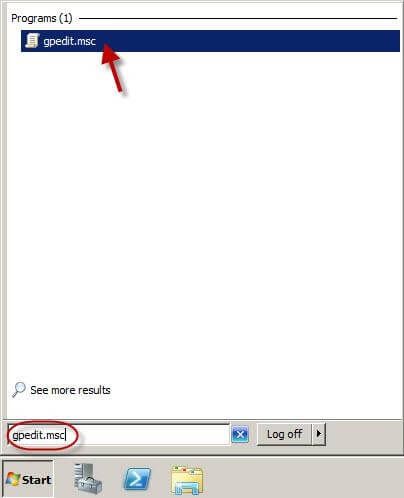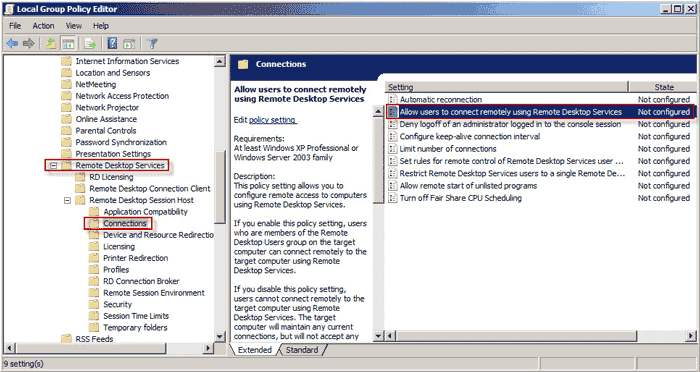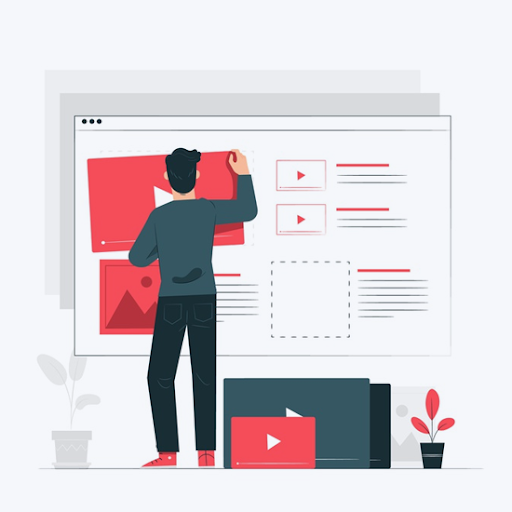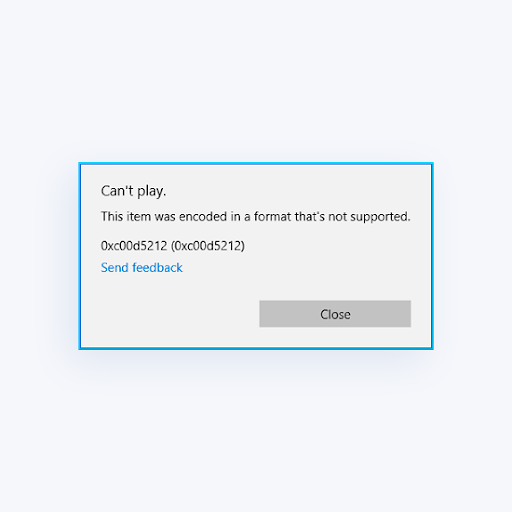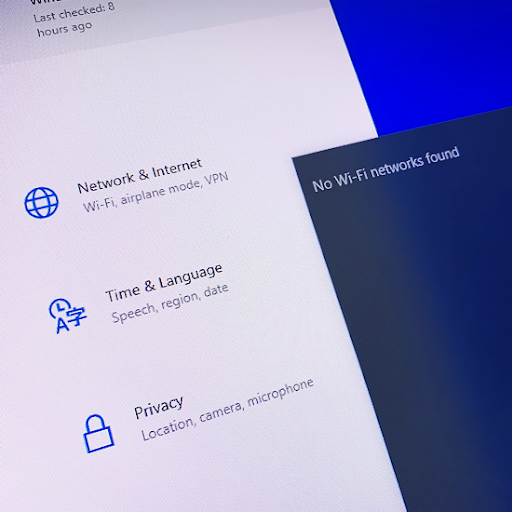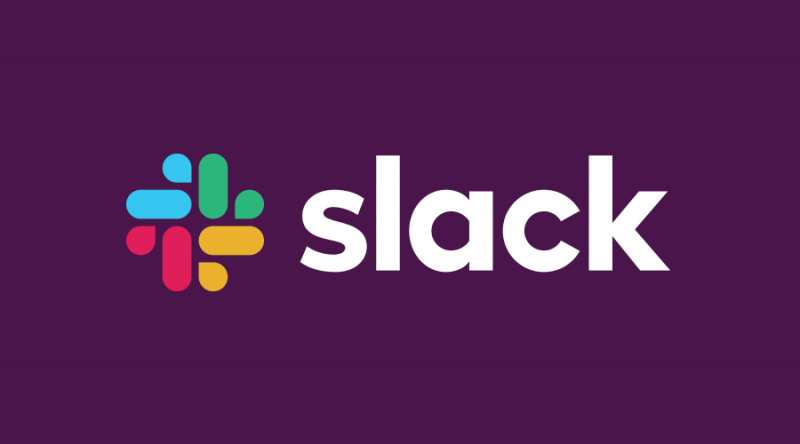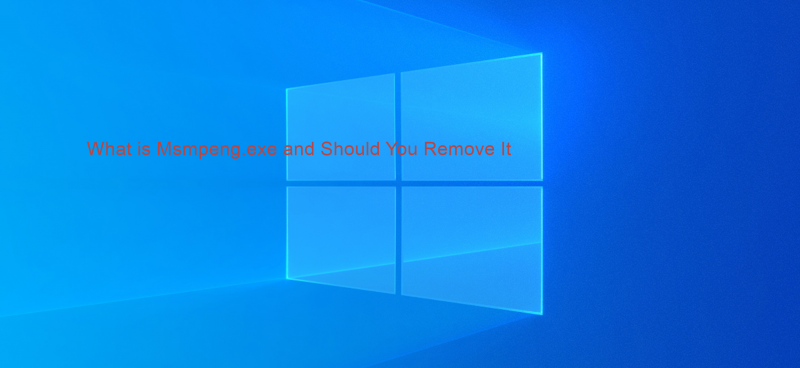Suponga una situación en la que acaba de configurar un sitio remoto y ahora se encuentra con usuarios o servidores de soporte a los que no puede acceder físicamente. Esto significa que caminar hasta el escritorio está fuera de sus opciones. Entonces, ¿cómo lo hace para acceder a los datos y la información que puede necesitar?
Para hacerlo bien, debe averiguar cómo habilitar el Escritorio remoto a través de la Política de grupo, para que pueda aplicarse a todos los dispositivos en su sitio. La configuración del escritorio remoto constituye la base de nuestra guía actual. Empecemos.
¿Qué es la política de grupo de escritorio remoto?
Casi todos los usuarios interesados en crear conexiones seguras entre computadoras en Internet pueden haber oído hablar de RDP o VPN. RDP significa Protocolo de escritorio remoto. Es una red de protocolo de comunicaciones desarrollada por Microsoft, para permitir a los usuarios conectarse a otra computadora.
Con RDP, uno puede conectarse a cualquier computadora que ejecute Windows. Con RDP, puede conectarse a la PC remota, ver la misma pantalla e interactuar como si estuviera trabajando en esa máquina localmente.
Algunos casos en los que es posible que deba utilizar RDP incluyen
- Cuando viaja o está de vacaciones y necesita acceder a la computadora de su trabajo
- Cuando no puede ir a su oficina debido a ciertas razones y aún necesita cumplir con sus tareas diarias
- Cuando es un administrador de sistemas y necesita realizar tareas administrativas en su PC, como resolución de problemas de la computadora, puesta a punto, configuración de protección de identificación, configuración de la impresora, instalación de software, configuración de correo electrónico, eliminación de virus y software espía, entre otros.
- Cuando necesita dar una demostración y necesita acceder a los datos desde un dispositivo privado
- Cuando desee personalizar su escritorio remoto en experiencias como resolución, configuración de conexión, configuración de pantalla, barra de herramientas, menú de inicio, iconos, entre otros.
Cómo habilitar el escritorio remoto de forma remota en Windows 10
La forma más sencilla de habilitar el escritorio remoto en la familia de sistemas operativos Windows es utilizar una interfaz gráfica de usuario (GUI). Para hacer esto, necesitas
disco duro externo no aparece windows 10
Abre el Sistema panel de control, vaya a Configuración remota y habilitar el Permitir la conexión remota a esta computadora opción en la sección Escritorio remoto.
Sin embargo, realizar el proceso anterior necesitará acceso local a la computadora en la que desea habilitar el RD.
De forma predeterminada, el escritorio remoto está deshabilitado en ambas versiones de escritorio de Windows y en Windows Server.
Windows 10 quitar activar marca de agua de Windows

Cómo habilitar el escritorio remoto de forma remota con PowerShell
Suponga que desea habilitar RDP de forma remota en Windows Server 2012 R2 / 2016/2019. Aquí está el procedimiento para lograr el mismo
- En su computadora, abra la consola de PowerShell y ejecute los siguientes comandos para conectarse a su servidor remoto. Enter-PSSession -ComputerName server.domain.local -Credential domain administrator.
- Habrá establecido una sesión remota con una computadora y ahora puede ejecutar comandos de PowerShell en ella. Para habilitar el escritorio remoto, debe cambiar el parámetro de registro fDenyTSConnections de 1 a 0 en la máquina remota. Ejecuta el comando Set-ItemProperty -Path 'HKLM: System CurrentControlSet Control Terminal Server'-nombre' fDenyTSConnections '-Value 0
- Cuando RDP está habilitado de esta manera (a diferencia del método GUI), la regla que permite conexiones RDP remotas no está habilitada en las reglas del Firewall de Windows.
- Para permitir conexiones RDP entrantes en el Firewall de Windows, ejecute el comando Enable-NetFirewallRule -DisplayGroup 'Escritorio remoto'
- Si por alguna razón se elimina la regla de firewall, puede crearla manualmente usando los siguientes comandos. netsh advfirewall firewall agregar nombre de regla = 'permitir Escritorio remoto' dir = en protocolo = TCP puerto local = 3389 acción = permitir
- En caso de que necesite permitir la autenticación RDP segura (NLA - Autenticación de nivel de red), ejecute el comando Set-ItemProperty -Path 'HKLM: System CurrentControlSet Control Terminal Server WinStations RDP-Tcp' -name 'UserAuthentication' -Value 1
- Ahora, desde su computadora, puede verificar el puerto TCP 3389 en el host remoto para ver si está disponible. Para hacerlo, ejecute el siguiente comando 'T es-NetConnection 192.168.1.11 -CommonTCPPort RDP.
- Si tiene éxito, debería obtener resultados similares a los que se muestran a continuación '

Los resultados anteriores significan que RDP en el host remoto está habilitado y que puede establecer una conexión de escritorio remoto usando el cliente mstsc.
Cómo habilitar / deshabilitar el escritorio remoto mediante la directiva de grupo
Puede habilitar o deshabilitar el escritorio remoto mediante la política de grupo. Para hacerlo, realice los siguientes pasos
No puedo escuchar a la gente en discordia
- Buscar gpedit.msc en el Menu de inicio. En la lista de programas, haga clic en gpedit.msc Como se muestra abajo
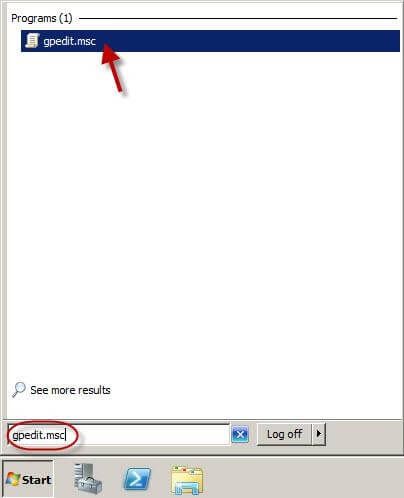
- Después Editor de políticas de grupo local abre, expande Configuracion de Computadora >> Plantillas administrativas >> Componentes de Windows >> Servicios de escritorio remoto >> Host de sesión de escritorio remoto >> Conexiones.
- En el panel del lado derecho. Haga doble clic en Permitir que los usuarios se conecten de forma remota mediante los servicios de escritorio remoto . Vea abajo
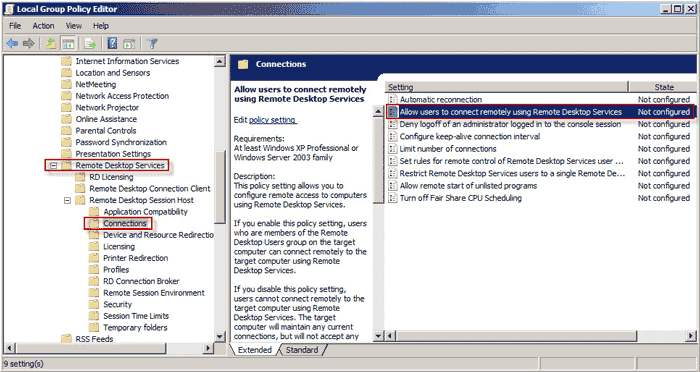
- Seleccione Activado y haga clic en Solicitar si desea habilitar el Escritorio remoto. Seleccione Discapacitado y haga clic en Solicitar si necesita deshabilitarlo.

Ahora habrá habilitado o deshabilitado el escritorio remoto usando la política de grupo
Autenticación de nivel de red NLA en el servidor RDP remoto
La autenticación de nivel de red es un método utilizado para mejorar la seguridad del servidor Host de sesión de Escritorio remoto al requerir que un usuario esté autenticado en el Servidor host de sesión de Escritorio remoto antes de que se pueda crear una sesión.
Si desea restringir quién puede acceder a su PC, puede optar por permitir el acceso solo con la autenticación de nivel de red (NLA). NLA es una herramienta de autenticación utilizada en RDP Server. Cuando un usuario intenta establecer una conexión con un dispositivo que está habilitado para NLA, NLA delegará las credenciales del usuario del proveedor de soporte de seguridad del lado del cliente al servidor para la autenticación, antes de crear una sesión.
Las ventajas de la autenticación a nivel de red son
- Inicialmente, requiere menos recursos informáticos remotos.
- Puede proporcionar una mayor seguridad al reducir el riesgo de ataques de denegación de servicio.
Para configurar la autenticación de nivel de red para una conexión, siga los pasos a continuación.
- En el servidor host de sesión de Escritorio remoto, abra Configuración del host de sesión de escritorio remoto. Para hacerlo, haga clic en Inicio >> Herramientas administrativas1 >> Servicios de escritorio remoto >> Configuración del host de sesión de escritorio remoto.
- DebajoConexiones,haga clic con el botón derecho en el nombre de la conexión y luego haga clic enPropiedades.
- En la pestaña General, seleccione Permita la conexión solo desde computadoras que ejecutan Escritorio remoto con autenticación de nivel de red caja
- Hacer clic OK
Tenga en cuenta que, en el paso 3, si la casilla de verificación Permitir conexiones solo desde equipos que ejecutan un escritorio remoto con autenticación a nivel de red no está habilitada, la configuración de directiva de grupo Requerir autenticación de usuario para conexiones remotas mediante autenticación a nivel de red debe estar habilitada y tiene se ha aplicado al servidor host de sesión de Escritorio remoto.